电脑玩着游戏突然卡定画面怎么办 电脑玩游戏突然画面卡死修复方法
更新时间:2023-11-15 15:37:28作者:runxin
很多玩家在使用windows系统运行游戏时常常遇到卡死画面,从而导致游戏不得不重新启动,很是影响玩家的游戏体验,而且许多用户对于电脑的功能还不是很熟悉,因此可能也不懂得电脑玩着游戏突然卡定画面怎么办呢?下面小编就来教大家电脑玩游戏突然画面卡死修复方法。
具体方法如下:
1、同时按下快捷键Ctrl + Alt + Delete,调出任务管理器。
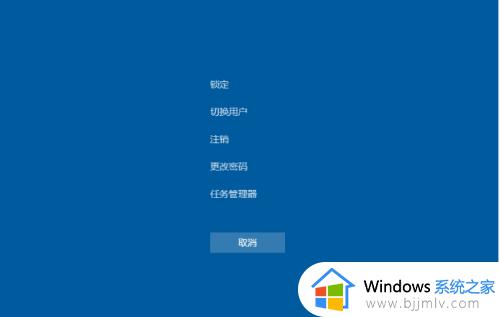
2、切换到进程选项中,点击windows资源管理器。再点击右下角的重新启动。
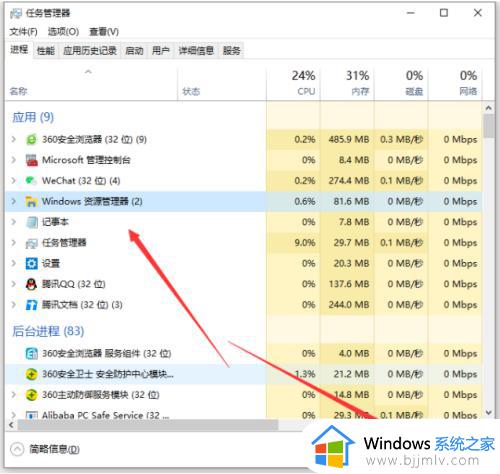
3、如果系统桌面上的图标都消失的情况下,我们点击文件。找到并单击运行新任务选项。
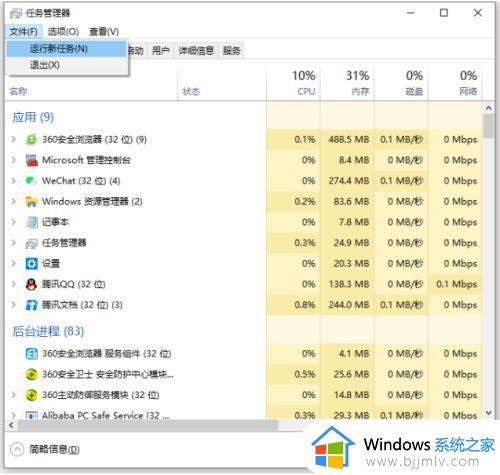
4、在输入框里输入explorer.exe,再勾选上以系统管理权限创建此任务,并点击确定即可。
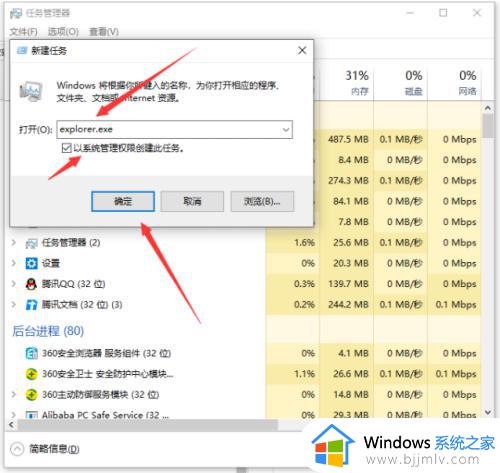
上述就是小编告诉大家的电脑玩游戏突然画面卡死修复方法了,有遇到相同问题的用户可参考本文中介绍的步骤来进行修复,希望能够对大家有所帮助。
电脑玩着游戏突然卡定画面怎么办 电脑玩游戏突然画面卡死修复方法相关教程
- 电脑玩游戏突然卡死画面定格怎么办 电脑玩游戏突然画面卡住死机处理方法
- 电脑突然卡住了怎么办鼠标也点不动 电脑突然卡死无法操作鼠标不能动修复方案
- 笔记本突然黑屏了怎么办 笔记本电脑突然黑屏了修复方法
- 电脑玩游戏突然黑屏主机还在运行怎么办 电脑玩游戏会黑屏但仍然运转处理方法
- 电脑图标间距突然变大了怎么办 电脑桌面图标突然间距变大如何恢复
- cf玩游戏画面卡死能听到声音怎么办 cf进游戏卡死有声音不能动处理方法
- 电脑突然白屏但是有鼠标怎么办 电脑突然白屏但是鼠标能动修复方法
- 苹果电脑触控板突然失灵怎么办 苹果电脑触控板突然用不了了修复方法
- 电脑突然蓝屏然后开不了机怎么办 电脑突然蓝屏然后开机没反应处理方法
- 打英雄联盟老是突然弹到桌面怎么办 玩英雄联盟老跳到桌面修复方法
- 惠普新电脑只有c盘没有d盘怎么办 惠普电脑只有一个C盘,如何分D盘
- 惠普电脑无法启动windows怎么办?惠普电脑无法启动系统如何 处理
- host在哪个文件夹里面 电脑hosts文件夹位置介绍
- word目录怎么生成 word目录自动生成步骤
- 惠普键盘win键怎么解锁 惠普键盘win键锁了按什么解锁
- 火绒驱动版本不匹配重启没用怎么办 火绒驱动版本不匹配重启依旧不匹配如何处理
电脑教程推荐
win10系统推荐